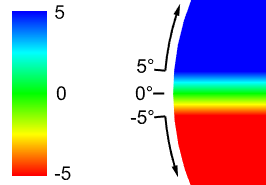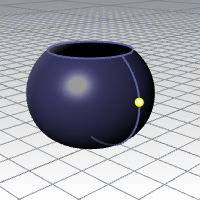DraftAngleAnalysis
| ツールバー | メニュー |
|---|---|
|
|
解析 サーフェス > ドラフト角度を表示 |
DraftAngleAnalysisコマンドは、擬似カラー分析を用いてサーフェスのドラフト角度(抜き勾配)を視覚的に評価します。
ドラフト角度(抜き勾配)は、型から抜き出さなければならない射出成形部品のデザインに用いられます。
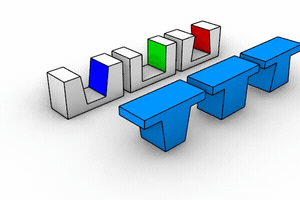
入力オブジェクト
- サーフェス、ポリサーフェス、押し出し、メッシュ、SubD
操作手順
- オブジェクトを選択します。
- ドラフト角度ダイアログボックスで、色表示の角度を設定します。
- 抜き方向を設定します。
- 表示の詳細度が低すぎる場合、メッシュの密度を調整してください。
![]() ドラフト角度分析のオプション
ドラフト角度分析のオプション
上限値 (青)上限値より上のドラフト角度は青で表示されます。上限値と0の間の範囲は、青から緑色のグラデーションを表示します。 下限値 (赤)下限値より下のドラフト角度は赤で表示されます。0から下限値までの範囲は、緑から赤のグラデーションを表示します。 |
|
- 最小と最大の値を同じに設定した場合、そのドラフト角度を越えるオブジェクトのすべての部分は赤で表示されます。
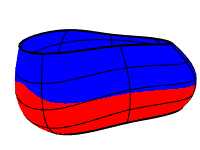
方向の設定基準
抜き方向を定義するオプションを選択します。
ワールドのZ
ワールド軸の+Zを使用します。
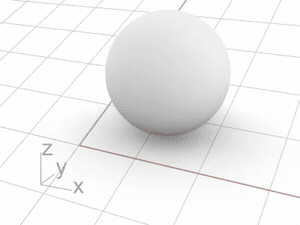
作業平面のZ
現在のビューポートのビューポートのプロパティ作業平面の+Zを使用します。
- をクリックすると、現在のビューポートに基づいて方向を更新できます。

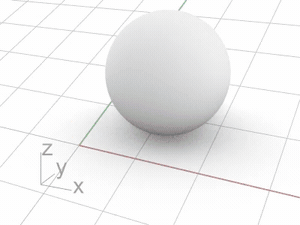
ビュー基準
選択されたビューポートの逆ビュー方向(ターゲットからカメラへ)を使用します。
- をクリックすると、現在のビューポートに基づいて方向を更新できます。

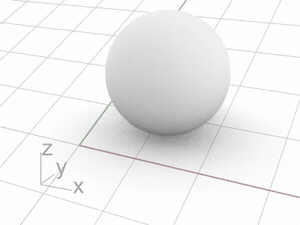
2点
2点をピックして定義した方向を使用します。
- をクリックして、ビューポートで2点をピックします。
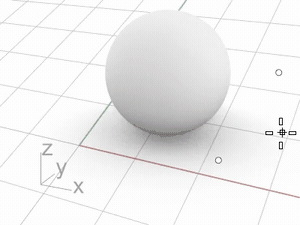
曲線またはエッジ
選択した曲線またエッジの始点での接線方向を使用します。
- をクリックして、ビューポートで曲線またはエッジを1つ選択します。
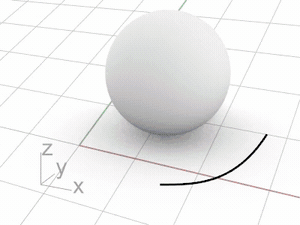
<名前の付いた作業平面>
選択された名前の付いた作業平面の+Zを使用します。
 エッジとアイソカーブを表示
エッジとアイソカーブを表示
分析するオブジェクト上にエッジまたはアイソカーブを表示します。
 最大ドラフトカーブを追加
最大ドラフトカーブを追加
ドラフト角度が上限値である線に沿って曲線を作成します。
 中間ドラフトカーブを追加
中間ドラフトカーブを追加
ドラフト角度が0である線に沿って曲線を作成します。
 最小ドラフトカーブを追加
最小ドラフトカーブを追加
ドラフト角度が下限値である線に沿って曲線を作成します。
クリックすると上のドラフトカーブのチェックボックスの状態に基づいて曲線を作成します。
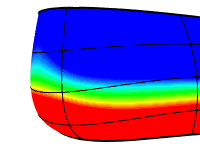
| ツールバー | メニュー |
|---|---|
|
|
|
DraftAngleAnalysisOffコマンドは、ドラフト角度(抜き勾配)分析の表示をオフにします。
| ツールバー | メニュー |
|---|---|
|
|
|
DraftAnglePointコマンドは、サーフェスのドラフト角度(抜き勾配)破断位置に点オブジェクトを配置します。
ドラフト角度(抜き勾配)は、型から抜き出さなければならない射出成形部品のデザインに用いられます。
ヒント
- DraftAngleAnlaysisコマンドを使用すると、ドラフト角度に近いサーフェス上の位置を見つけることができます。希望するドラフト角度に近い数値で上限と下限を設定します。例えば、角度が5の場合、4.9と5.1に設定します。
- 密度の高い解析メッシュを使用してください。このようにすると、サーフェスの青い部分と赤い部分を分ける帯に沿って点をピックできます。この点は破断線の上に配置されます。
コマンドラインオプション
角度
ドラフト角度点でサーフェスに接する線(接線)のワールド座標での角度です。
抜き方向
ワールド座標でのパーツを取り出す方向です。
エッジ
点の配置をエッジに制限します。